このモーフィング方法では、2 つのポイントを使用して、モデルにバルジを作成したり、ねじれの単純な歪曲やストレッチを適用することができます。
[モーフィング]ダイアログの[ポイント]タブを使用して、2 つのポイントを選択し、モーフを指定します。
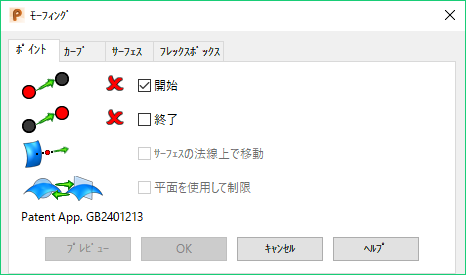
モーフを作成する場合、ねじれによって生成されたバルジは原点の中央に配置され、バルジの高さと方向は、原点からねじれポイントまでの距離によって決定されます。
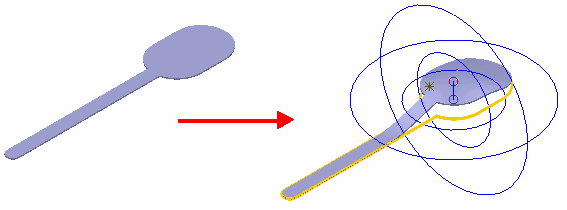
次の方法で、モーフィングを作成します。
- モデルをクリックするか、[ポジション]ダイアログを使用して、モーフィングの[開始:]ポイントを選択します。これは、通常、モデルのサーフェス上にある原点です。小さな青色の円が、始点を示します。
- 多くの場合、[開始:]ポイントを選択すると、[終了] (ねじれ)ポイントが自動的に選択されて小さい赤い円で示され、初期バルジが表示されます。
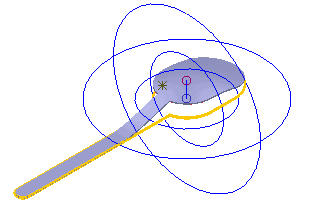
- [終了] ポイントに対して行った選択でバルジが自動的に生成されない場合、ねじれポイントと原点は同じ場所になります。
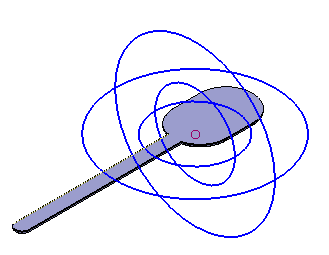
- 多くの場合、[開始:]ポイントを選択すると、[終了] (ねじれ)ポイントが自動的に選択されて小さい赤い円で示され、初期バルジが表示されます。
- [終了]オプションを選択し、空間内のどこにでも配置できる、小さい赤い円で示されるねじれポイントを選択または変更します。
- 次のいずれかの方法を使用して、ねじれのサイズと形状を変更します。
- 変更するポイントをドラッグします。
- [モーフィング]または[ポジション]ダイアログを使用して、[終了]および[開始:]ポイントの位置を変更します。
- 2 つの球を使用して、バルジの範囲と形状を定義します。マウスを使用して球をドラッグすることで、バルジを変更することができます。グラフィックは、マウス ボタンを放すと更新されます。
次に示すように、外側の球のサイズを変更すると、モーフの範囲が変更されます。
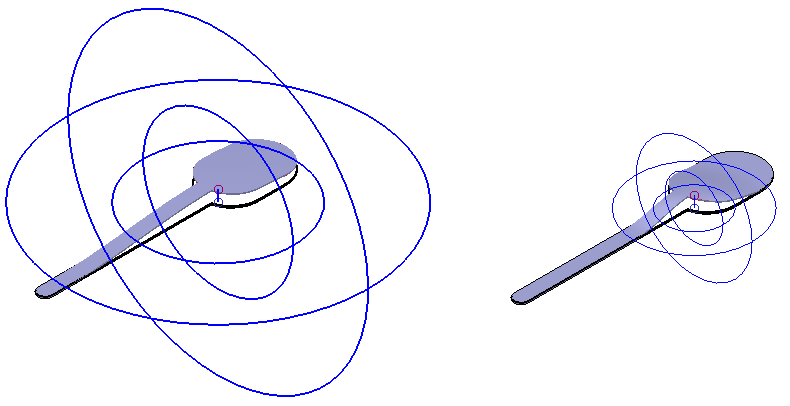
内側の球を変更すると、モーフの形状に影響します。内側の球のサイズを小さくすると、より角ばったモーフになり、内側の球のサイズを大きくすると、より丸みのあるバルジが生成されます。
ソリッドの折り曲げを回避するために、外側の球の半径は起点からねじれポイントまでの距離の 2 倍以上にする必要があります。
- [サーフェスの法線上で移動]オプションを選択した場合、ねじれポイントの位置([終了])は、原点からのサーフェス法線上のみに配置されます。このオプションを選択解除すると、サーフェスの法線から離れたねじれポイントが選択されます。選択した原点 (開始) がモデルのサーフェス上にある場合、このオプションは自動的に選択されます。
- [平面を使用して制限]オプションを選択すると、バウンダリーの球がリミット平面に置き換わります。アクティブワークプレーンの主軸が、平面の方向を定義します。平面のバウンダリーをドラッグして、位置を調節することができます。
- 変更に伴いモデルを更新します。モデルを大きく歪曲させる場合、モデルにすべての変更が反映されるようにするには、[プレビュー]をクリックしてビューをリフレッシュします。
- OK をクリックして、モーフィングを作成します。
ヒント: このオプションは、靴の爪先上がりの変更など、モデルの一部を曲げる場合に有用です。モデルは歪曲し、原点がねじれポイントまで移動します。リミット平面に近いポイントほど移動は少なくなります。リミット平面上の、または、リミット平面を超過したポイントは全く移動しません。